ブラウザーからUbigi.meにアクセスする、もしくは、2) 「ネットワークとインターネットの接続」の上部に表示されるUbigiの「個人用アカウントの表示」をクリックすると、データプランを購入できるようになります。
1) ブラウザーからUbigi.meにアクセスする場合:
Windows10またはWindows11端末でブラウザーを開き、Ubigi.meにアクセスします。
ログインとパスワードを入力してログインします。
ログインしたら、「再チャージ」メニューに移動し、購入するデータプランを選択します。
画面の指示に従って購入を完了します
2) 「ネットワークとインターネットの接続」からアクセスする場合:
>> 操作説明ビデオ(1:08から1:52)で見ることができます。
>> または、以下の手順に従ってください。
Ubigi eSIM / SIMカードを搭載したノートパソコンやタブレットでUbigiサービスを使用する場合、まず、端末でモバイルネットワークに接続していることを確認してください。
まず、「Wi-Fi」を無効にし、「ネットワークとインターネットの接続」で「携帯ネットワーク」を有効にして、ご利用の端末をモバイルネットワークに接続します。
Windows 10: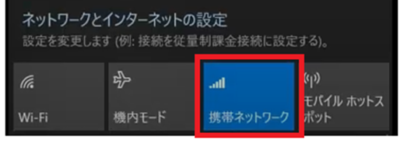
Windows 11: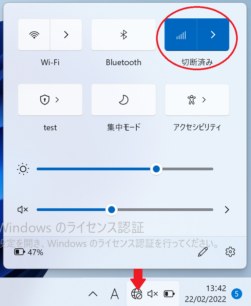
ネットワークとインターネットの接続」上部のUbigiの「接続」ボタンをクリックすると「接続済み」と表示されます(有効なデータプランがない場合も表示されます)。
Windows 10: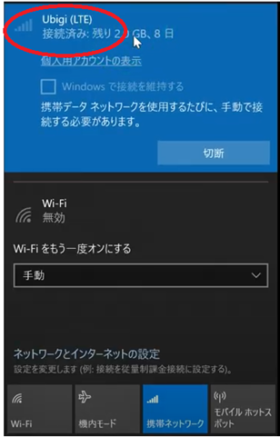
Windows 11: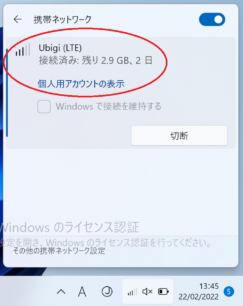
「ネットワークとインターネットの接続」の上部に表示されるUbigiの「個人用アカウントの表示」をクリックする。
Windows 10: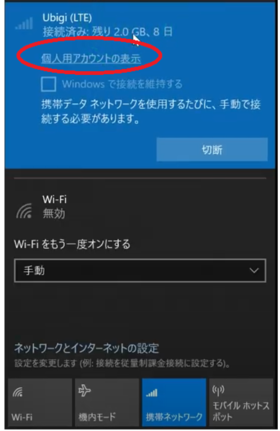
Windows 11: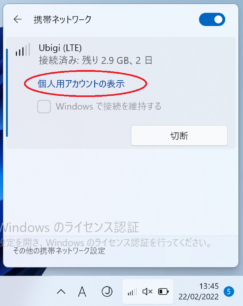
表示されたページで、「モバイルプランを入手」をクリックします。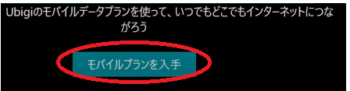
次に、「ログイン」をクリックします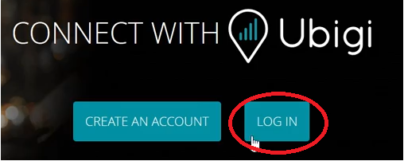
Ubigiセルフケアに自動的にリダイレクトされます
「再チャージ」メニューに移動し、購入するデータプランを選択します。
画面の指示に従って購入を完了します





 eSIM の互換性を確認する方法
eSIM の互換性を確認する方法 キャリアロックを確認する方法
キャリアロックを確認する方法